您目前查看的是 Apigee Edge 說明文件。
前往 Apigee X 說明文件。 info
這個資訊主頁會顯示哪些資訊?
地理地圖資訊主頁會追蹤不同地理位置的流量模式、錯誤模式和服務品質。您可以查看所有 API 的相關資訊,或深入瞭解特定 API。這個資訊主頁可協助您評估:
- API 成長趨勢 - 使用「流量」指標查看流量來源。使用不同時間範圍,即可查看哪些國家/地區在哪些時間產生最多流量。你也可以記錄不同時間範圍的流量比率,藉此查看成長趨勢。
- 錯誤趨勢 - 使用「錯誤數量」指標,瞭解 API 錯誤的來源。使用不同時間範圍,即可查看哪些國家/地區在哪些時間產生最多錯誤。您也可以記錄不同時間範圍的錯誤率,藉此查看成長趨勢。
- 服務品質 - 使用「平均回應時間」和「平均目標回應時間」指標,瞭解後端服務在各國家/地區的成效。
地理區域圖資訊主頁
存取 GeoMap 資訊主頁,如下所述。
Edge
如要使用 Edge UI 存取 GeoMap 資訊主頁,請按照下列步驟操作:
- 登入 https://apigee.com/edge。
- 依序選取「分析」>「使用者」>「地圖」。
傳統 Edge (Private Cloud)
如要使用傳統 Edge UI 存取 GeoMap 資訊主頁,請按照下列步驟操作:
- 登入
http://ms-ip:9000,其中 ms-ip 是管理伺服器節點的 IP 位址或 DNS 名稱。 - 依序選取「Analytics」>「Geomap」。
系統會開啟資訊主頁,如下所示:
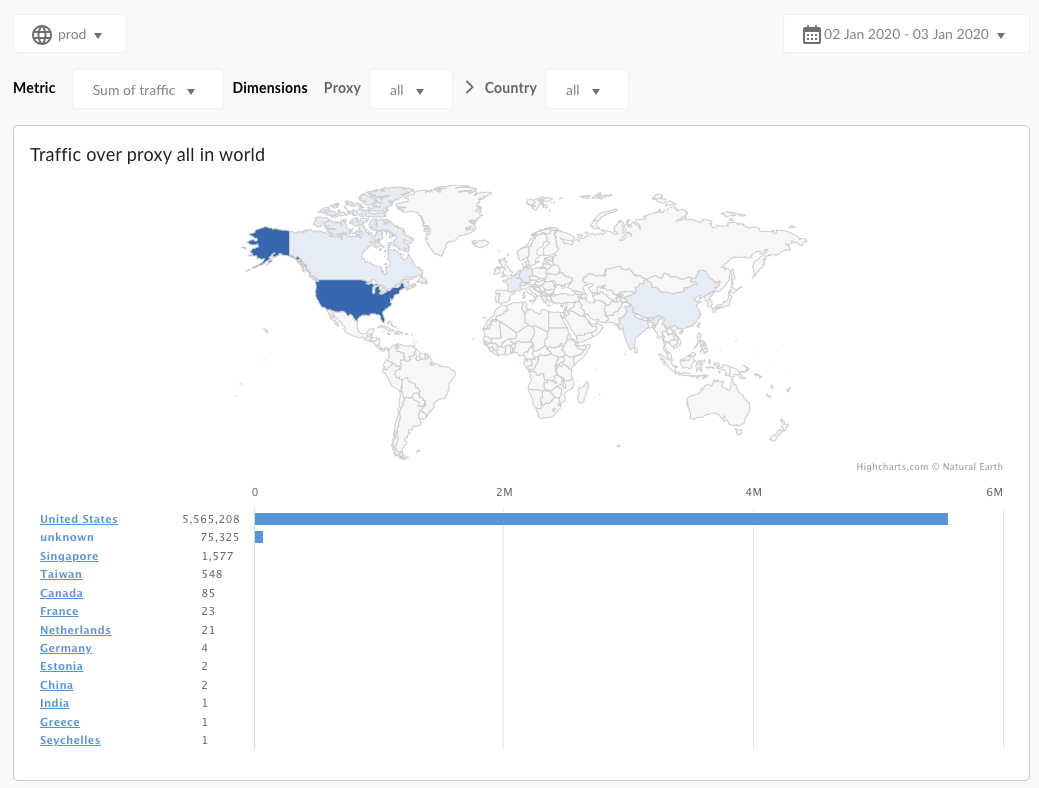
這個資訊主頁會評估哪些資料?
根據預設,資訊主頁會顯示「流量」指標。從「指標」下拉式選單中選取要評估的指標。
| 指標 | 說明 |
|---|---|
| 流量 | 也稱為輸送量。機構看到的 API 要求和產生的回應數量。 |
| 錯誤計數 | 所有不成功的 API 要求總數,也就是要求未傳送使用者所需的回應。 |
| 平均回覆時間 | API 回應傳入要求所需的時間。 |
| 平均目標回應時間 | 目標端點在所選時間範圍內,回應傳入要求的平均時間。 |
還有哪些關於這個資訊主頁的注意事項?
根據預設,資訊主頁會顯示所有 API Proxy 的指標。或者,從「Proxy」(代理程式) 下拉式選單中選取要評估的 API 代理程式。
在「國家/地區」清單中選取項目,即可深入瞭解特定國家/地區、州和城市 (視您感興趣的國家/地區而定)。這個選單會顯示記錄指標的所有國家/地區。舉例來說,您可以查看美國的資料,然後選取某個州,並查看產生流量的城市清單。城市詳細資料目前僅適用於美國和加拿大。
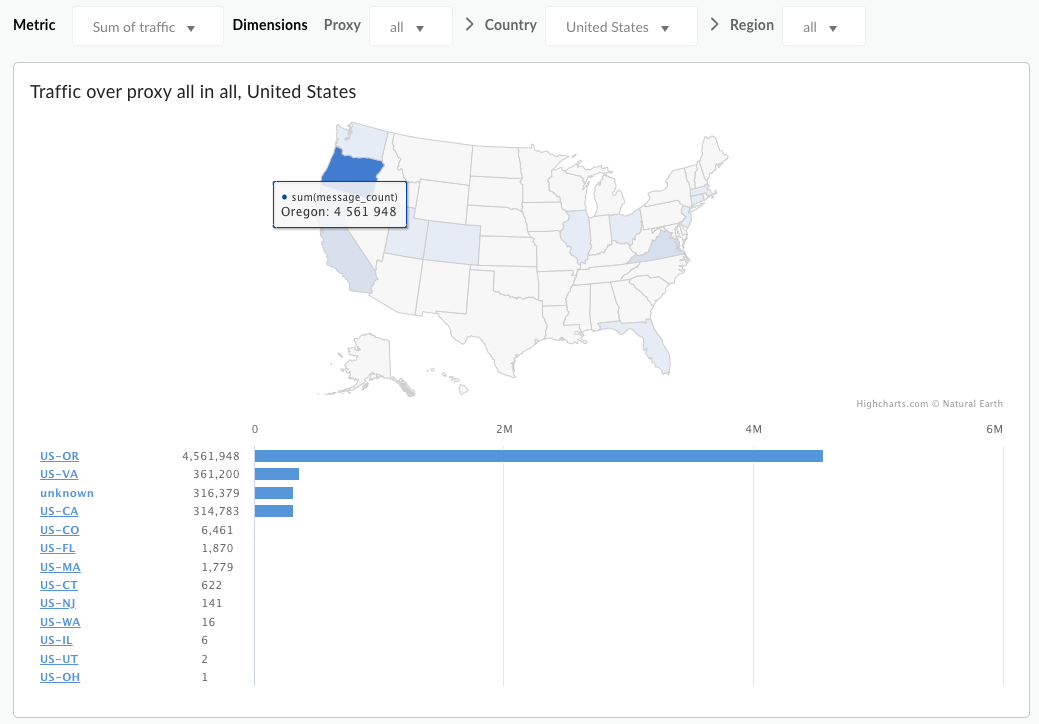
這個資訊主頁使用標準控制項,例如日期選取器、將滑鼠游標懸停在地圖上可查看更多背景資訊,以及將資料匯出為 CSV 檔案等。詳情請參閱「使用數據分析資訊主頁」一文。

